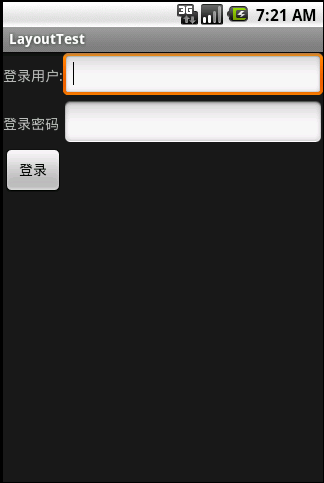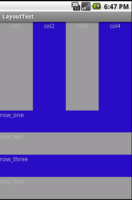RFID的基本介绍见这里,在实际应用中,通常把RFID技术作为数据采集及自动识别环节,相对于条形码(一维码和二维码)其使用电子标签作为信息采集及自动识别的载体。应用环境及应用的目的不同,其系统组成在细节上会略有不同,但对于应用场景来说,基本上都包括以下这几部分:
- 标签
- 标签读写器(桌面、手持等)
- 电脑(工控机,嵌入式微机等)
- 应用系统(数据采集及自动识别+应用场景的业务流程+数据存储+数据应用)
基本上一个RFID系统需要由上面几部分协同工作,通过有线网络或者无线网络进行数据的通讯及传输,完成应用场景的业务流程及用户需求。如果涉及到自动控制部分,如自动门、自动储衣柜等这些设备,一般还需要通过对数据采集的判断由系统驱动门或衣柜的自动开启与否。
RFID技术近几年依托物联网的火热着实火了一把,各行各业基于RFID技术的解决方案层出不穷,随着电子标签成本的进一步降低,使用RFID技术作为数据采集与自动识别技术融入系统变为可行。一般在选择使用RFID电子标签作为数据采集与自动识别的载体首先要需要考虑应用场景中的电子标签是否可循环使用,并且在流程中需要在电子标签中保存一定的数据,这种情况下建立RFID系统就优于条形码或其他自动识别技术。
开发一套RFID系统首先要了解其系统应用场景,在应用场景下选择或设计合适的RFID电子标签、读写器,有时候还需要布置测试天线是否满足需求。这部分通常叫做硬件选型,在硬件选型的基础上,针对该硬件组合定义读写数据接口,完成数据的生成与自动识别测试。一般在应用级别上都是建立在读写器层面上的,读写器提供有SDK或API,可直接与RFID电子标签进行通讯。剩下的部分就跟软件系统的开发没太大的区别了,一般会涉及PC端的开发,手持PDA的开发,再加上数据的存储就构成一个RFID系统了。
总的来说,不论系统的大小,其涉及到的开发知识还是不少的,有嵌入式开发相关知识,数据库开发相关知识,客户端开发相关知识,GPS相关知识、无线通讯相关知识等不少的东西需要掌握。除此之外硬件选型上也需要考虑诸多因素,像自动识别距离、环境恶劣程度、会不会对现有场景内物品产生干扰、需要怎么样的封装等等。在这两项基础上还得应对变化的需求,需求总是变化的。
简单的对RFID系统介绍这么多,以后再逐步介绍。在我们日常生活中最为常见的RFID的应用就是二代身份证,里面就有一个电子标签。还有比较常见的高速ETC收费也是一个应用。